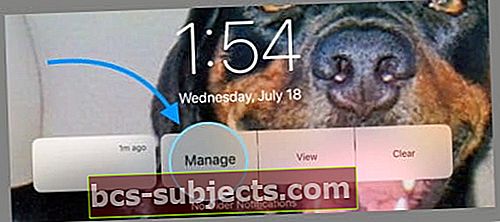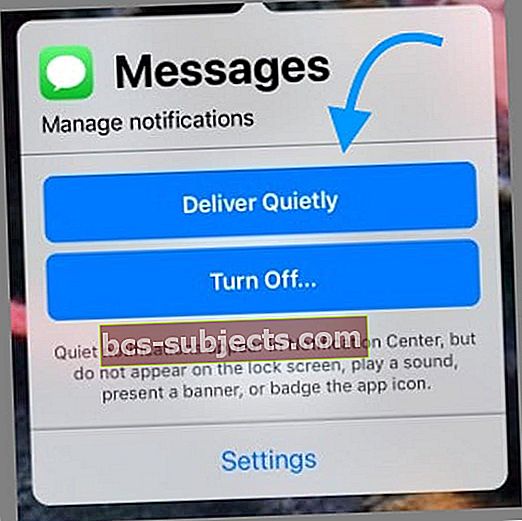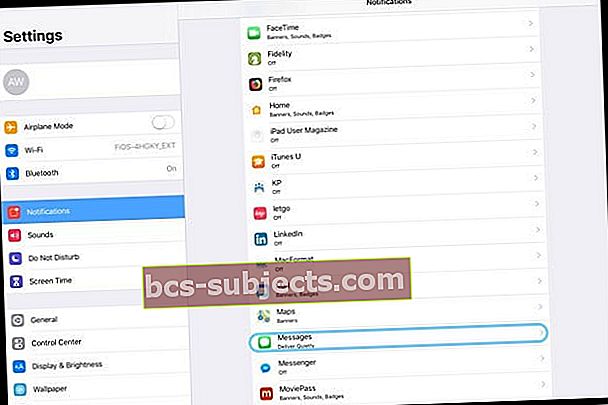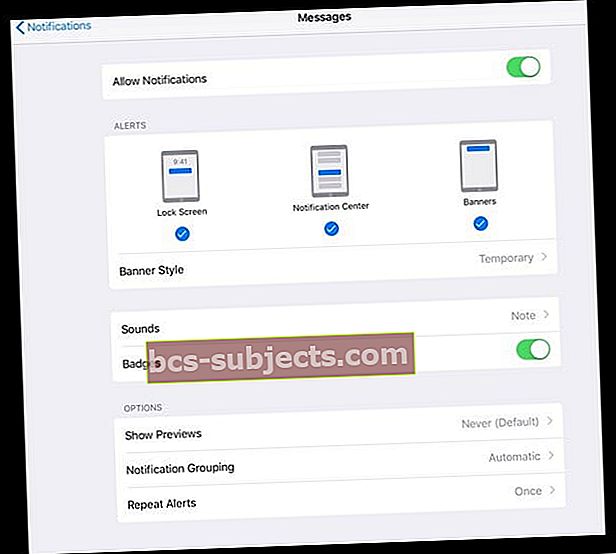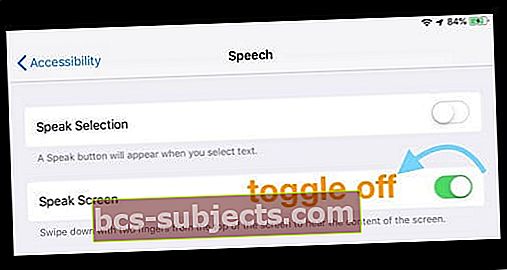هل تحاول التمرير لأعلى في مركز التحكم في iOS 12 على جهاز iPad الخاص بك ، فقط لاكتشاف شاشتك الرئيسية أو مبدل التطبيقات؟ إذا لم تتمكن من العثور عليه ، فأنت لست وحدك! يغير iOS 12 موقع مركز التحكم الخاص به ليتوافق مع تصميم iPhone X.
اتبع هذه النصائح السريعة للوصول إلى مركز التحكم في iOS 12 على جهاز iPad أو iPhone X
- اسحب لأسفل من شريط الحالة العلوي الأيمن من شاشتك الرئيسية أو داخل أي تطبيق
تغيير iOS 12 هنا!
بالنسبة للأشخاص الذين يستخدمون iPhone X بالفعل ، يكون هذا التغيير في موقع مركز التحكم أمرًا سهلاً!
لكن بالنسبة لبقيتنا ، يستغرق الأمر بعض الوقت فقط لتعتاد على الإيماءة الجديدة. صدقنى؛ ستمرر سريعًا لأعلى من الأسفل لبضعة أيام قبل أن تصبح إيماءة مركز التحكم الجديدة تجريبية تلقائية.
بحيث يتيح الحصول عليه!
مركز التحكم في iOS 12
في نظام التشغيل iOS 12 ، نفتح مركز التحكم باستخدام نفس الإيماءات التي يستخدمها جميع مستخدمي iPhone X هؤلاء!
لفتح مركز التحكم iOS 12
اسحب لأسفل من الزاوية العلوية اليمنى من الشاشة ، حيث ترى الحالة الحالية لجهازك ، بما في ذلك معلومات البطارية وشبكة WiFi وأيقونة إشارة الشبكة
لإغلاق مركز التحكم iOS 12
- هناك عدة طرق لإغلاق مركز التحكم
- اسحب لأعلى من الأسفل
- اضغط على الجزء العلوي من شاشتك
- اضغط على زر الصفحة الرئيسية
- اسحب لأعلى على شريط Home Gesture (للأجهزة التي لا تحتوي على زر الصفحة الرئيسية)
احصل على الوصول إلى مركز التحكم من أي تطبيق!
هل تستخدم أحد التطبيقات وتحتاج إلى تغيير سطوع الشاشة بسرعة ، أو كتم صوت جهازك ، أو تغيير اتجاه الشاشة ، أو تشغيل "عدم الإزعاج"؟ لا يزال يتم ذلك كله عبر مركز التحكم الخاص بك.
الوصول إلى مركز التحكم أثناء وجودك داخل التطبيق هو نفسه أيضًا. ما عليك سوى التمرير سريعًا من أعلى اليسار في أي تطبيق - لن تحتاج إلى الانتقال إلى الشاشة الرئيسية أولاً.
ثم اسحب للخلف أو اضغط على الشاشة لإغلاقها. سهل جدا!
الوصول إلى الإخطارات الخاصة بك!
تغيير آخر هو كيفية الوصول إلى مركز التنبيهات الخاص بك. في الماضي ، كان بإمكانك التمرير سريعًا لأسفل من أي مكان في منتصف الشاشة لفتح مركز الإشعارات ، ولكن مع نظام التشغيل iOS 12 ليس أكثر!
في نظام التشغيل iOS 12 ، اسحب لأسفل من أعلى يسار الشاشة ، أسفل التاريخ والوقت مباشرةً ، للانتقال إلى مركز الإشعارات الخاص بك.
شريط الحالة "الجديد"
في نظام التشغيل iOS 12 ، أعادت Apple تصميم شريط حالة iPad وهي الآن تحاكي شريط الحالة لجهاز iPhone X.
أفضل ما في الأمر هو أن جهازك الآن يعرض لك التاريخ والوقت في الجانب الأيسر العلوي من شريط الحالة. مثل iPhone X ، يتم ترك الوسط مفتوحًا (حيث يوجد الشق على iPhone X).
يتم الآن عرض رمز عمر البطارية وشبكة WiFi وأيقونة حالة اتصال إشارة الهاتف المحمول أو شبكة الجوّال على الجانب الأيمن من شريط حالة iOS 12 الجديد.
ميزة رائعة أخرى في نظام التشغيل iOS 12 تسليم إخطارات هادئة
هل تشعر بالتعب والإزعاج من إصدار صفير من جهاز iPhone أو iPad عند كل رسالة واردة جديدة أو إشعار تطبيق؟ إذا كان الأمر كذلك ، فأنت لست وحدك.
أخبر عدد قليل جدًا من مستخدمي Apple الشركة أنهم يريدون ميزة تهدئة كل تلك الأصوات والصفير. واستمعت أبل.
مع نظام التشغيل iOS 12 ، تقدم Apple ميزة Deliver Quietly التي طال انتظارها ، والتي تعمل على كتم أصوات الإشعارات المحددة وتمنع ظهور اللافتات على الشاشة. لا تزال هذه الإشعارات تظهر في مركز الإشعارات الخاص بك ، مما يتيح لك مزيدًا من التحكم في ما تريد رؤيته وسماعه.
كيف يتم تشغيل الإخطارات الهادئة
- ابحث عن إشعار تريد إسكات التنبيهات بشأنه على شاشة القفل أو افتح مركز الإشعارات
- اسحب من اليمين إلى اليسار على هذا الإشعار المحدد حتى ترى إدارة
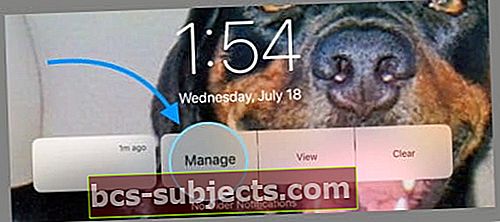
- انقر فوق تسليم بهدوء
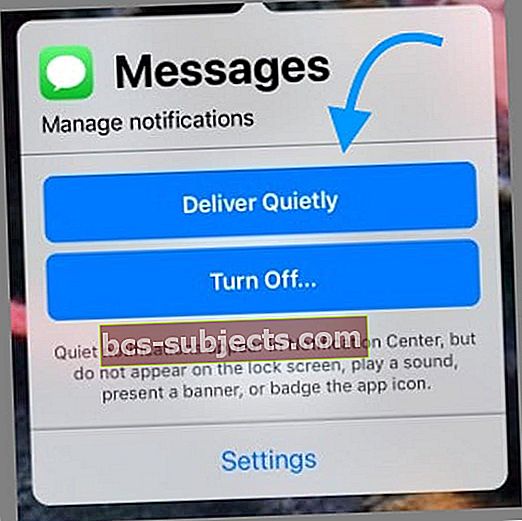
- كرر هذا مع الإشعارات الأخرى التي تريد كتم صوتها
الإخطارات الهادئة هي تطبيقات عالمية!
ضع في اعتبارك أنه عند إسكات إشعار ، فإنه يؤدي إلى إيقاف جميع الإشعارات من هذا التطبيق المحدد.
لذلك ، على سبيل المثال ، إذا قمت بإسكات الإشعارات الواردة من Jerry في الرسائل ، فسيتم تسليم جميع رسائلك ونصوصك بهدوء ، بما في ذلك الرسائل الواردة من Jerry وأي شخص آخر!
كيفية إيقاف تشغيل الإشعارات الهادئة
مفاجأة ، مفاجأة أن إيقاف تشغيل الإشعارات الهادئة ليس بسيطًا مثل تشغيله!
إذا قررت أنك لا تريد إسكات جميع إشعارات التطبيق عالميًا ، فاتبع الخطوات التالية:
- اذهب إلى الإعدادات> الإخطارات
- حدد التطبيق الذي ترغب في عدم الهدوء بإشعارات بشأنه
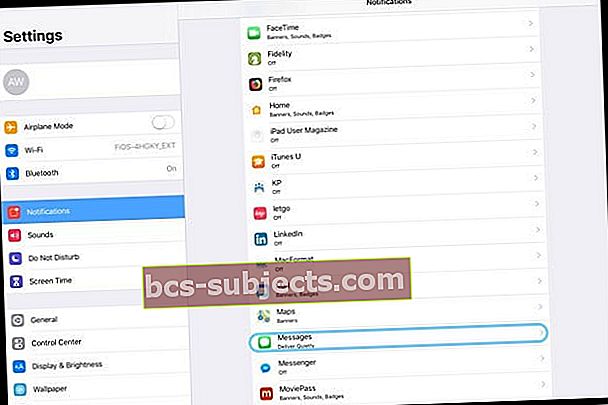
- انقر فوق وضع علامة على Lock Screen و / أو Banners لإعادة تشغيلها مرة أخرى
- حدد نمط الشعار
- تبديل على الشارات إذا كان معطلاً
- حدد صوتًا من الأصوات إذا كنت تريد سماع إشعارك
- اختر أي خيارات إعلام أخرى تريدها (إظهار المعاينات وتجميع الإشعارات وتكرار التنبيهات)
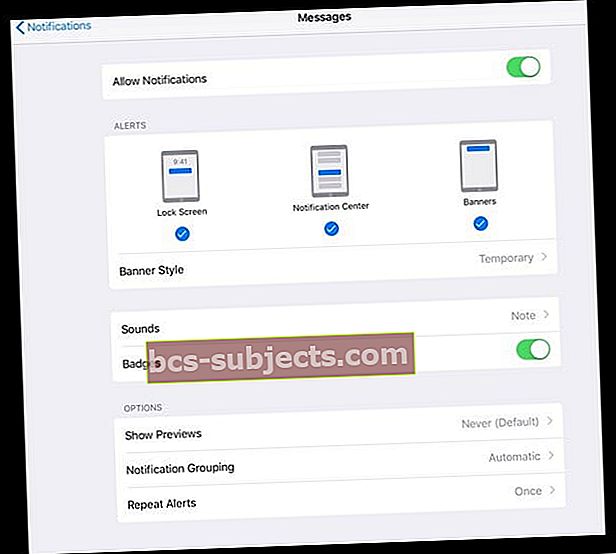
هل تعطل مركز تحكم iOS 12 باستخدام 3D Touch؟
اكتشف العديد من المستخدمين أنه عند استخدام 3D Touch مع مركز التحكم الخاص بهم ، ينتهي به الأمر إلى الانهيار. إذا واجهت هذه المشكلة بعد التحديث إلى iOS 12 ، فقم بإصلاح المشكلة عن طريق إجراء تغيير سريع في إعداداتك.
إصلاح 3D Touch Crashing Control Center في iOS 12
- انقر على الإعدادات> عام> إمكانية الوصول> الكلام
- الرجاء إيقاف تشغيل ميزة "Speak Screen"
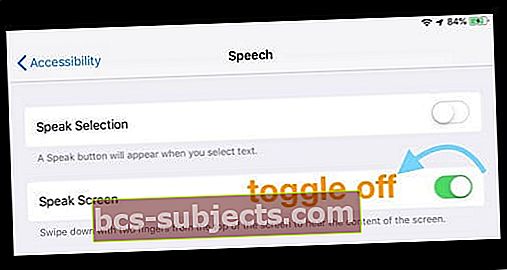
- ثم أعد تشغيل جهازك